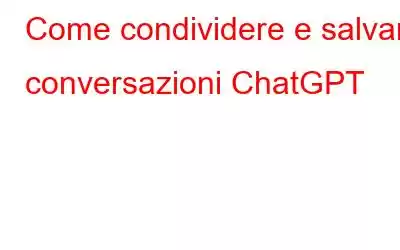ChatGPT è emersa come una figura di spicco nel regno digitale oggi. Questo chatbot possiede un'incredibile gamma di funzionalità entro i confini delle interazioni basate su testo, aprendo opportunità illimitate. Sia che tu stia utilizzando ChatGPT per attività artistiche come la programmazione, cercando un aiuto secondario per la tua piccola impresa o semplicemente utilizzandolo come fonte di ispirazione, diventa fondamentale archiviare e scambiare le tue conversazioni in modo efficace. Fortunatamente, sei arrivato nel posto perfetto, poiché questa guida completa è pensata appositamente per insegnarti come condividere e salvare le conversazioni ChatGPT.
Come salvare le conversazioni ChatGPT
Salvare le tue chat con ChatGPT l'esperienza è straordinariamente fluida, poiché il chatbot prende l'iniziativa di salvare automaticamente le tue conversazioni per riferimento futuro. Nella barra laterale sinistra troverai una disposizione ben organizzata di tutte le tue chat ChatGPT. Non appena avvii una nuova conversazione, questa appare immediatamente nella barra laterale, subito disponibile per la tua comodità. Ogni chat ha un nome conveniente in base alla prima query che invii al bot, garantendo un'identificazione e un recupero semplici.
Ecco come salvare le conversazioni ChatGPT
Passaggio 1: vai alla chat. openai.com e accedi al tuo account.
Passaggio 2: trova la conversazione nella barra laterale di sinistra.
Passaggio 3: Ora fai clic sull'icona Matita e modifica il nome della conversazione in base alle tue preferenze.
Passaggio 4: dopo aver completato il processo, questa conversazione ChatGPT viene salvata in modo sicuro nel cloud con il nome designato, garantendone la disponibilità continua ogni volta che ne hai bisogno.
Passaggio 5: se desideri invece rimuovere la conversazione, fai semplicemente clic sul Cestino Bin e verrà eliminato definitivamente, senza lasciare traccia.
Leggi anche: OpenAI lancia l'app ChatGPT per iPhone, rilascio Android imminente
Come condividere conversazioni ChatGPT
Esportare le chat da ChatGPT può essere un gioco da ragazzi o una seccatura, a seconda della durata delle conversazioni. Sebbene sia possibile utilizzare la scorciatoia Ctrl C per copiare e Ctrl V per incollare, questo metodo diventa noioso quando si ha a che fare con chat estese. Se desideri esportare una chat completa, segui i passaggi descritti di seguito per un processo più efficiente.
Passaggio 1: fai clic qui per andare alla Sito web ChatGPT. Quindi accedi al tuo account.
Passaggio 2: dall'angolo in basso a sinistra della home page, fai clic sul tuo nome utente.
Ora dal menu a comparsa tocca Impostazioni.
Passaggio 3: Ora scegli Controlli dati e fai clic sul pulsante Esporta Esporta dati.
Passaggio 4: Apparirà una finestra di richiesta davanti a te, fai clic su Conferma esportazione.
Passaggio 5: davanti a te apparirà un messaggio nella casella verde “Dati esportati con successo. Dovresti ricevere a breve un'email con i tuoi dati."
Passaggio 6: ora vai alla casella di posta del tuo ID di posta (collegato a ChhatGPT)
Passaggio 7: fai clic su Scarica esportazione dati.
Passaggio 8: tutte le tue conversazioni ChatGPT verranno scaricate in una cartella zip. Fai clic con il pulsante destro del mouse su di essa e fai clic su Estrai tutto... la cartella.
Passaggio 9: E tutte le tue conversazioni ChatGPT verranno scaricate sotto forma di undocumento HTML.
Leggi anche: Come sostituire Siri con ChatGPT sul tuo iPhone
Condividi e condividi conversazioni ChatGPT senza sforzoÈ importante notare che ChatGPT è ancora nelle fasi iniziali e manca di alcune funzionalità avanzate. La funzionalità di condividere/esportare e salvare le conversazioni non era inizialmente disponibile, il che indica che si prevede che verranno introdotti ulteriori miglioramenti man mano che il chatbot continua ad evolversi e maturare.
Ricorda di prestare attenzione e di rispettare la privacy quando condividi conversazioni, assicurandoti di disporre delle autorizzazioni e del consenso necessari da tutte le parti coinvolte.
Per ulteriori guide sulla risoluzione dei problemi, elenchi e suggerimenti e trucchi relativi a Windows, Android, iOS e macOS, seguici su e Pinterest .
Lettura successiva: Svelare le vulnerabilità: la storia mai raccontata dei rischi per la sicurezza di ChatGPT
leggi: 6